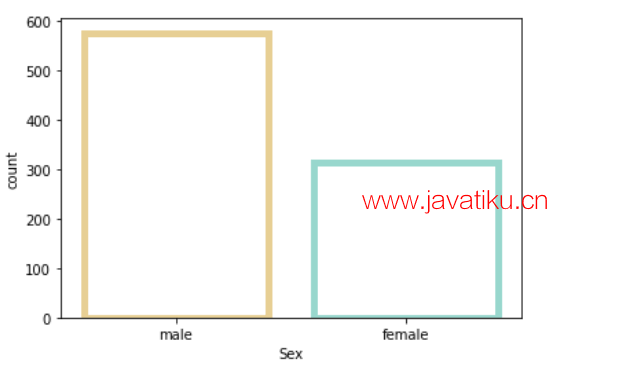Python教程-Python中的Countplot

在本文中,我们将讨论如何使用seaborn库创建countplot,以及如何使用不同的参数从我们的数据集特征中推断结果。
Seaborn库
seaborn库广泛用于数据分析,它包含的众多图形为我们的数据提供了最佳的表示。
可以使用以下方式将seaborn库导入我们的工作环境:
import seaborn as sns 现在,让我们讨论为什么要使用countplot以及其参数的重要性。
Countplot
Countplot用于表示分类变量中出现的观察次数(计数)。
它使用柱状图的概念进行可视化呈现。
参数
在创建countplot时,我们可以指定以下参数,让我们简要了解它们:
- x和y: 此参数指定我们用于表示的数据,然后观察突出显示的模式。
- color: 此参数指定可为我们的图形提供良好外观的颜色。
- palette: 它采用调色板的值。它主要用于显示色调变量。
- hue: 此参数指定列名。
- data: 此参数指定我们希望用于表示的数据帧。例如,数据可以是一个数组。
- dodge: 此参数是可选的,接受布尔值作为输入。
- saturation: 此参数接受浮点数值。当我们指定此参数时,可以观察颜色强度的变化。
- hue_order: 参数hue_order接受字符串作为输入。
- kwargs: 参数kwargs指定键值映射。
- ax: 参数ax是可选的,用于创建图形的轴。
- orient: 参数orient是可选的,指定我们需要的图的方向,水平或垂直。
现在让我们看看如何以不同方式表示我们的属性。
在第一个示例中,我们将为单个变量创建一个countplot。我们使用了数据集'tips'来实现相同的功能。
1. 单个变量的值计数
示例:
import matplotlib.pyplot as plt
import seaborn as sns
import pandas as pd
#loading the dataset 'tips'
df=pd.read_csv("/content/tips.csv")
#plotting the graph
sns.countplot(x='sex',data=df)
plt.show() 输出:
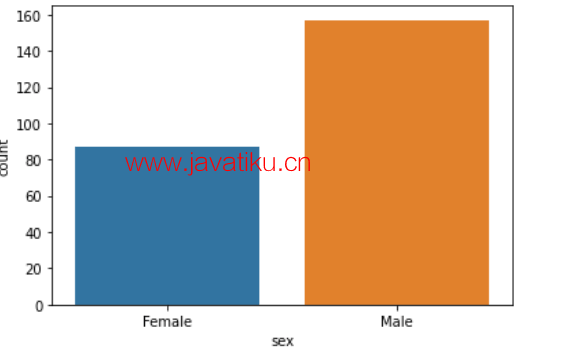
在下一个示例中,我们将使用hue参数创建一个countplot。
以下程序演示了相同的功能:
2. 使用hue参数表示两个分类变量
示例:
import matplotlib.pyplot as plt
import seaborn as sns
import pandas as pd
#loading the dataset 'tips'
df=pd.read_csv("/content/tips.csv")
#plotting the graph
sns.countplot(x='sex',hue='smoker',data=df)
plt.show() 输出:
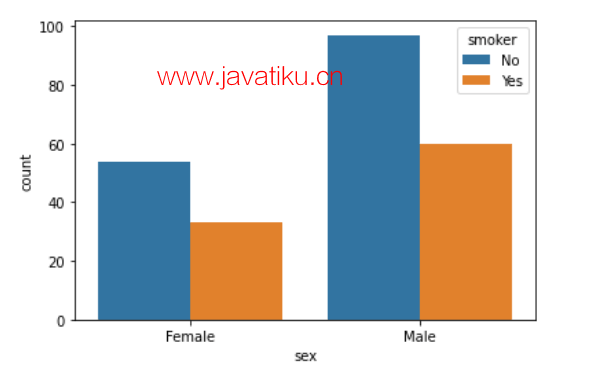
在下一个示例中,我们将考虑y轴,并创建一个水平的countplot。
以下程序演示了相同的功能:
3. 创建水平图
示例:
import matplotlib.pyplot as plt
import seaborn as sns
import pandas as pd
#loading the dataset 'tips'
df=pd.read_csv("/content/tips.csv")
#plotting the graph
sns.countplot(y='sex',hue='smoker',data=df)
plt.show() 输出:
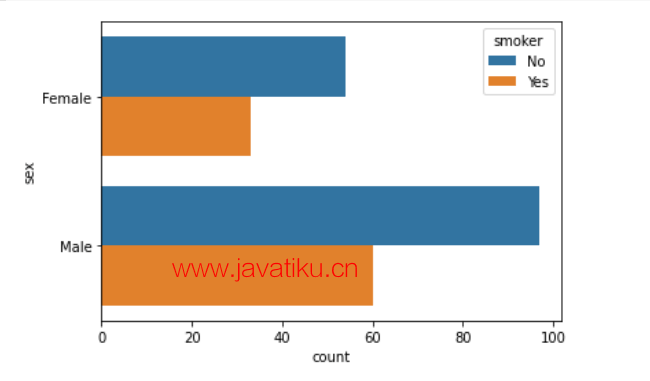
现在让我们看看颜色调色板如何提升数据的呈现。
在下一个示例中,我们将使用"palette"参数。
以下程序演示了相同的功能:
4. 使用调色板
示例:
import matplotlib.pyplot as plt
import seaborn as sns
import pandas as pd
#loading the dataset 'tips'
df=pd.read_csv("/content/tips.csv")
#plotting the graph
sns.countplot(x='sex', data=df, palette='Set1')
plt.show() 输出:
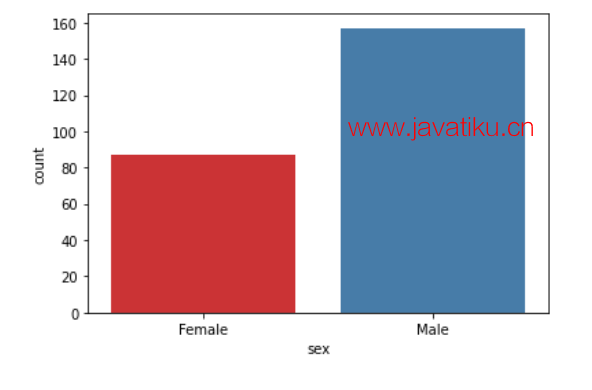
在下一个示例中,我们将使用参数"color",让我们看看它是如何工作的。
以下程序演示了相同的功能:
5. 使用参数'color'
示例:
import matplotlib.pyplot as plt
import seaborn as sns
import pandas as pd
#loading the dataset 'train'
df=pd.read_csv("/content/train.csv")
#plotting the graph
sns.countplot(x='Pclass',hue='Sex', data=df, color='green')
plt.show() 输出:
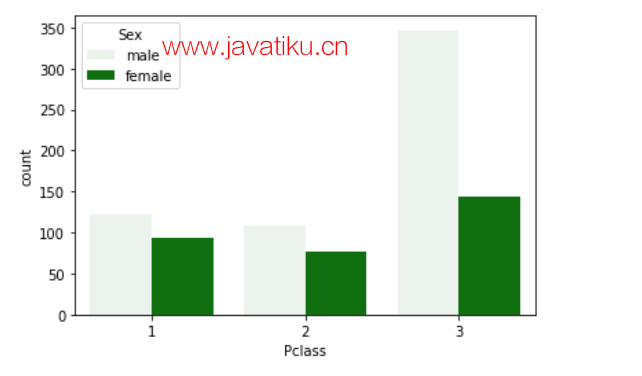
现在,我们将使用参数'saturation',并查看它如何影响数据的呈现。
以下程序演示了相同的功能:
6. 使用参数'saturation'
示例:
import matplotlib.pyplot as plt
import seaborn as sns
import pandas as pd
#loading the dataset 'train'
df=pd.read_csv("/content/train.csv")
#plotting the graph
sns.countplot(x='Pclass',data=df, color='green', saturation=0.1)
plt.show() 输出:
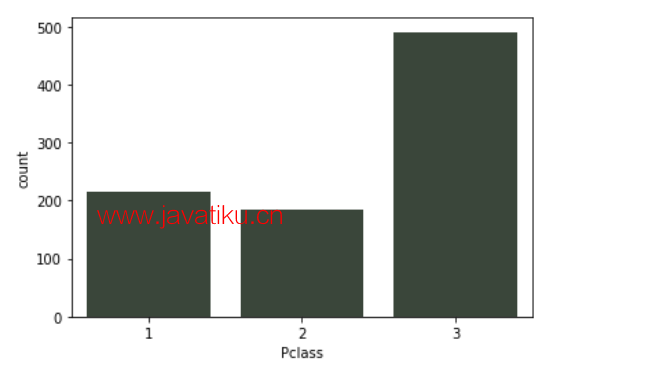
最后,在最后一个示例中,我们将使用参数linewidth和edgecolor。
- 使用matplotlib.axes.Axes.bar()
示例:
import matplotlib.pyplot as plt
import seaborn as sns
import pandas as pd
#loading the dataset 'train'
df=pd.read_csv("/content/train.csv")
sns.countplot(x='Sex', data=df, color="green", facecolor=(0,0,0,0), linewidth=5, edgecolor=sns.color_palette("BrBG",2))
plt.show() 输出: